Puede que a muchos les parezca absurdo un post entero dedicado al funcionamiento del Bloc de Notas, pero es un programa curioso, que casualmente es capaz de abrir la mayoría de archivos que contiene nuestro ordenador. Empecemos por lo básico, ¿Cómo abrimos el Bloc de Notas?
Opción 1
Windows XP, Vista, 7 --> Clicamos sobre Inicio, Todos los Programas, Accesorios, Bloc de Notas
Opción 2
Windows XP --> Inicio, Ejecutar. Pulsamos las teclas WINDOWS + R del teclado. Aparecerá un pequeño recuadro en el que tendremos que escribir notepad y clicar sobre Aceptar. Ver la imagen 1.
Windows Vista / 7 --> Inicio, Todos los Programas Accesorios, Ejecutar. Pulsamos las teclas WINDOWS + R del teclado. Aparecerá un pequeño recuadro en el que tendremos que escribir notepad y clicar sobre Aceptar. Ver la imagen 1.
Todos los Windows --> Pulsando las teclas WINDOWS + R del teclado. Aparecerá un pequeño recuadro en el que tendremos que escribir notepad y clicar sobre Aceptar. Ver la imagen 1.
Imagen 1
Una vez hecho esto, tendremos un Bloc de notas similar al de la imagen 2, dependiendo del sistema operativo que utilice cada uno.
Imagen 2
Como podemos ver, en la barra superior, podemos encontrar Archivo, Edición, Formato, Ver y Ayuda.
Archivo
Desde aquí tenemos acceso a las clásicas opciones de cualquier programa.
- Nuevo: Permite abrir un nuevo Bloc de Notas
- Abrir: Permite abrir documentos de texto o cualquier archivo que tenga la posibilidad de ser abierto desde este programa.
- Guardar: No confundir con Guardar como. Si creasemos un nuevo archivo de texto, y clicasemos sobre Guardar, tendríamos el mismo resultado que al clicar sobre Guardar como. Si fuese de un archivo guardado del que hablásemos, al clicar sobre Guardar, simplemente sobrescribiría el archivo existente.
- Guardar como: Al clicar sobre esta opción, se nos abriría una ventana en la que nos dará la opción de escribir el nombre con el que deseamos guardar el archivo, el formato del documento que queremos guardar, y la codificación que queramos darle.
- Configurar página: Clicando sobre esta opción, lo que nos da como resultado, es una ventana en la que podemos configurar la página para ser imprimida. Desde el tamaño del folio, márgenes y la orientación de la página junto a una vista preliminar.
- Imprimir: Aquí se nos abre la opción de Imprimir, como en cualquier otro programa, aparece una ventana en la que elegir impresora, páginas que se desean imprimir, número de copias que se quieran realizar, así como las preferencias de color.
- Salir: Clicando aquí, el documento será cerrado una vez guardado. En caso de no haberse guardado con anterioridad, nos dará la opción de guardar los cambios.
Edición
Desde aquí tendremos acceso a las opciones de insertar texto.
- Deshacer: Deshace la última acción creada, ya sea escribir un texto o borrarlo por completo.
- Cortar: Seleccionando una cantidad de texto con el ratón, y clicando aquí, "desaparece" el texto, dándonos la opción de pegar ese texto en cualquier otra parte del documento.
- Copiar: Al igual que a la hora de cortar texto, hay que seleccionar texto para que pueda ser copiado y pegarlo mas adelante en otro lugar.
- Pegar: Si tenemos algún texto copiado, pulsando sobre esta opción podremos pegar dicho texto donde deseemos, pulsando Control + V por ejemplo
- Eliminar: Seleccionando parte del texto que deseemos eliminar, clicamos sobre esta opción y el texto será borrado.
- Buscar...: Esta opción nos da la opción de buscar parte del texto dentro del documento.
- Buscar siguiente: Esta opción es similar a la anterior con la diferencia de poder rehacer la última búsqueda directamente.
- Reemplazar...: Seleccionando parte del texto nos da la opción de sustituir unas palabras por otras, a la vez que nos permite buscar texto dentro del documento.
- Ir a: Esta opción nos permite ir a un número de linea específico del documento aunque el Bloc de Notas no muestre las líneas. Seleccionando esta opción bastara con escribir el número de línea en el cuadro que aparece para enviar el cursor hasta ahí, y pulsar Aceptar.
- Seleccionar todo: Esta opción selecciona todo el texto del documento.
- Hora y fecha: Seleccionando esta opción nos permite añadir de manera directa la hora y fecha del momento actual.
Formato
Desde aquí tendremos acceso a las opciones del formato del texto del documento.
- Ajuste de línea: Esta opción, cuando está marcada permite que el texto pase a la siguiente línea cuando llegamos al borde del programa, si la desmarcamos, el texto que escribamos permanecerá en la misma línea abarcando mas espacio del que el programa nos puede proveer.
- Fuente: Aquí se nos abrirá un cuadro en el que podremos elegir desde la fuente que queremos utilizar para el texto, el estilo de fuente y el tamaño del texto. Algo básico propio del Bloc de Notas. Ver imagen 3.
Imagen 3
Ver
Desde aquí tendremos acceso a lo que queramos ver en el Bloc de Notas.
- Barra de estado: Simplemente da la opción de mostrar o no mostrar la barra de estado.
Ayuda
Desde aquí tendremos acceso a las opciones ayuda.
- Ver la ayuda: Aquí se nos abre la ventana de ayuda de Windows en la que podemos ver la mayoría de soluciones para cualquier duda que podamos tener sobre este programa. Ver Imagen 4.
- Acerca del bloc de notas: Clicando aquí, se nos abrirá un pequeño cuadro en el que nos mostrará el sistema operativo que utilizamos, el nombre del equipo, la licencia del Bloc de notas y su versión correspondiente. Ver imagen 5.
Imagen 4
Imagen 5
A la izquierda de cada una de las opciones que os he ido explicando, si la posee, aparece un atajo de teclado para acceder a ellas de manera más rápida. En el caso de la sección Archivo, Nuevo, aparece la opción de pulsar Control + N, si lo pulsáis comprobaréis que se abrira un nuevo Bloc de Notas en el que poder trabajar.
No creo que el Bloc de Notas requiera más explicación, de todas formas subiré un videotutorial un día de estos para esa gente que quiera apreciarlo en su total plenitud junto a una serie de trucos para añadir caracteres extraños.
Un saludo una vez más y espero que disfrutéis de mis entradas.



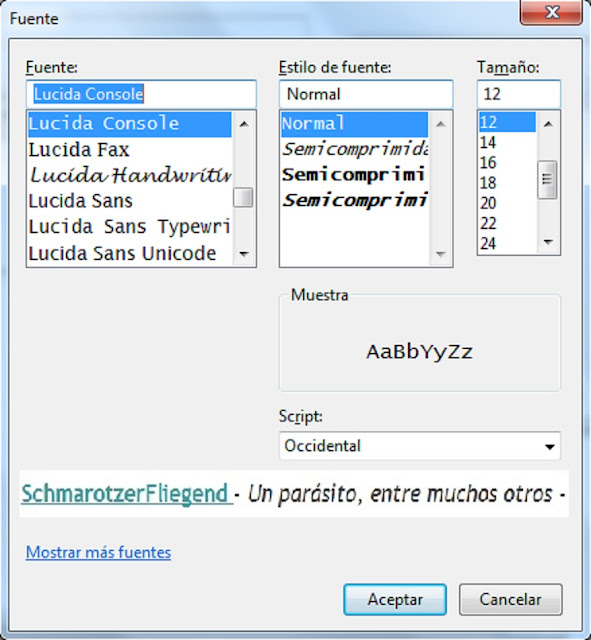




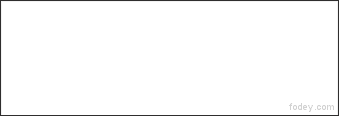













3 comentarios:
En mi android puedo bajar mi bloc de notas?
muy buena explicación. gracias
Muy explicito y entendible. EXCELENTE, Gracias.
Publicar un comentario